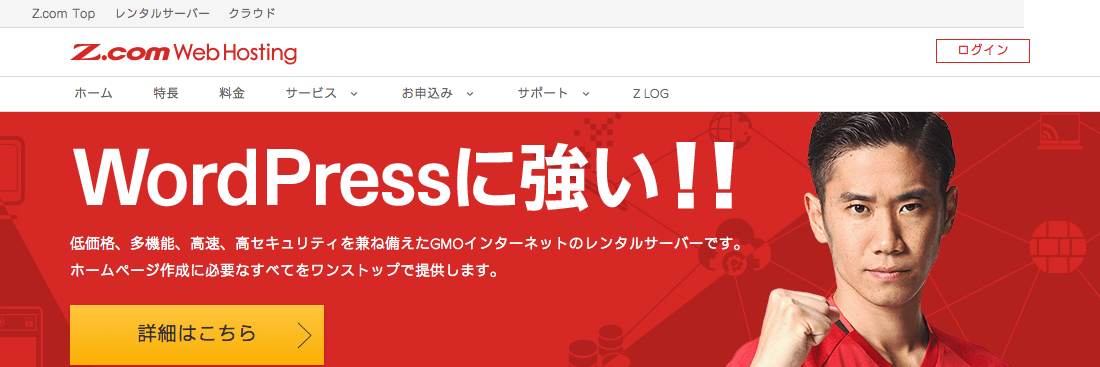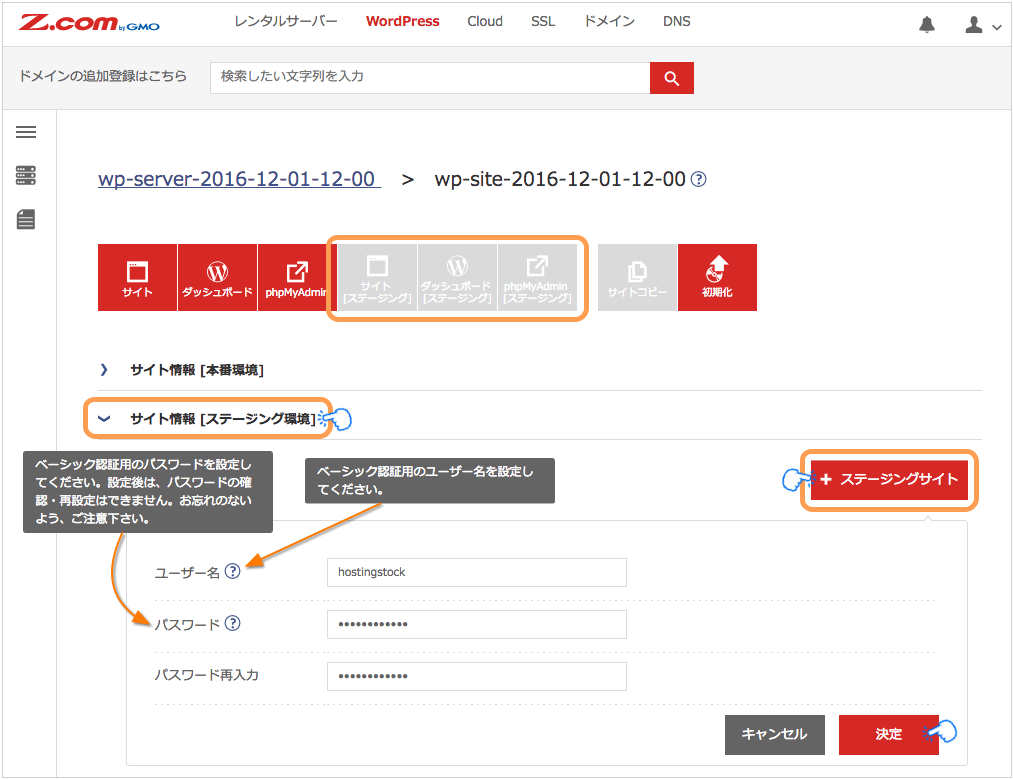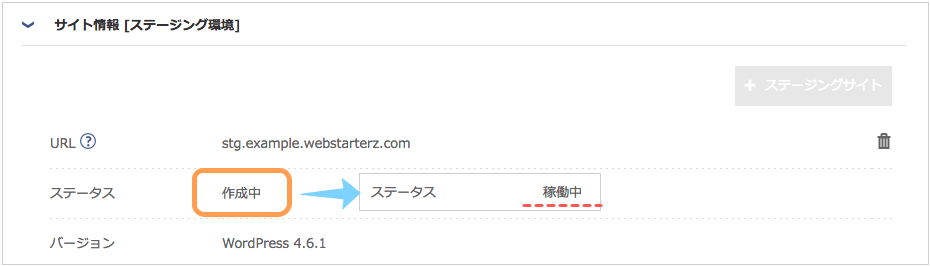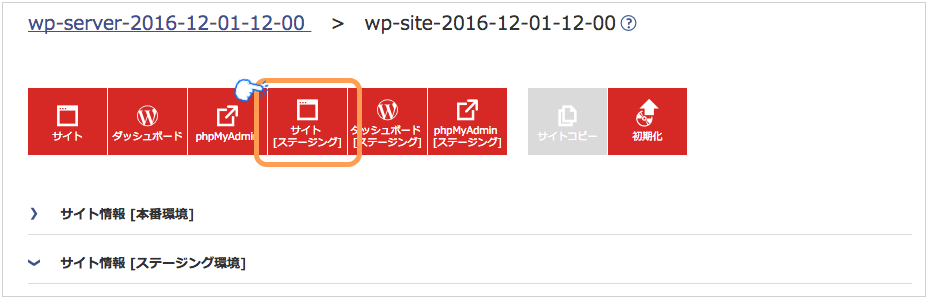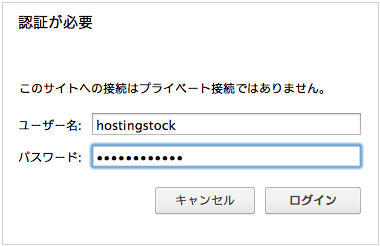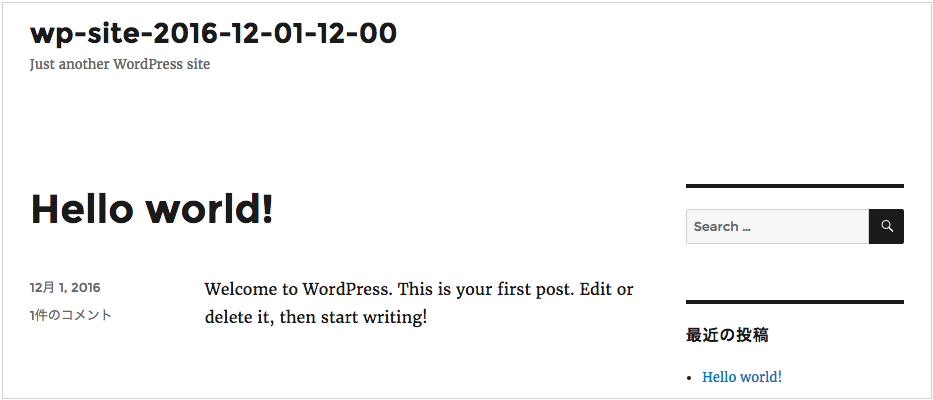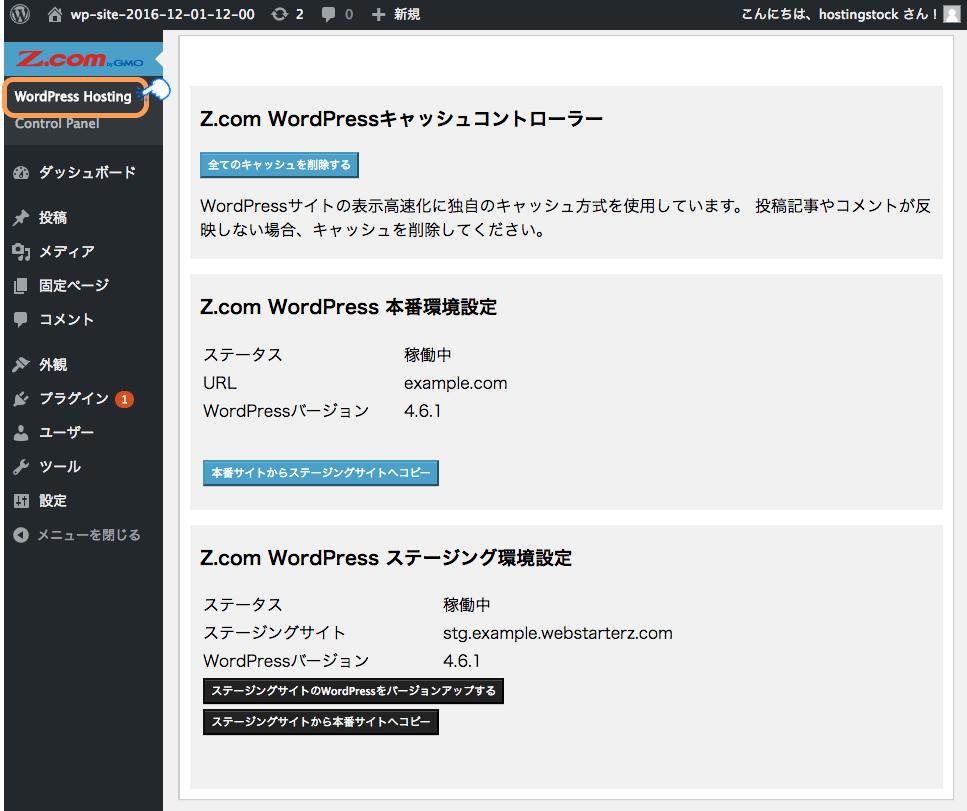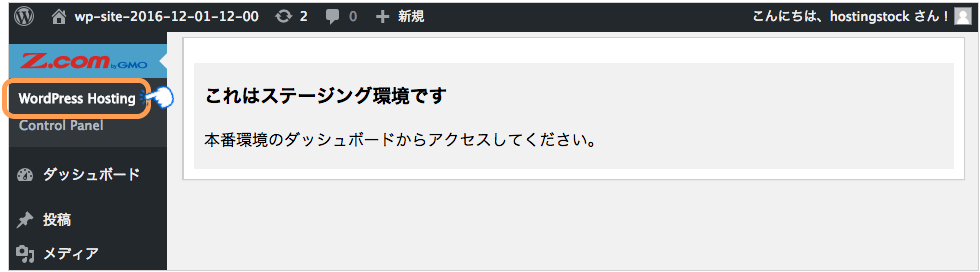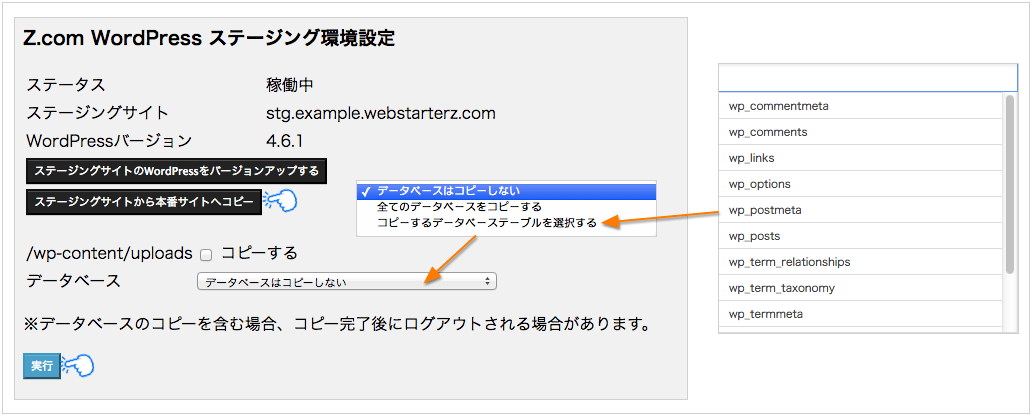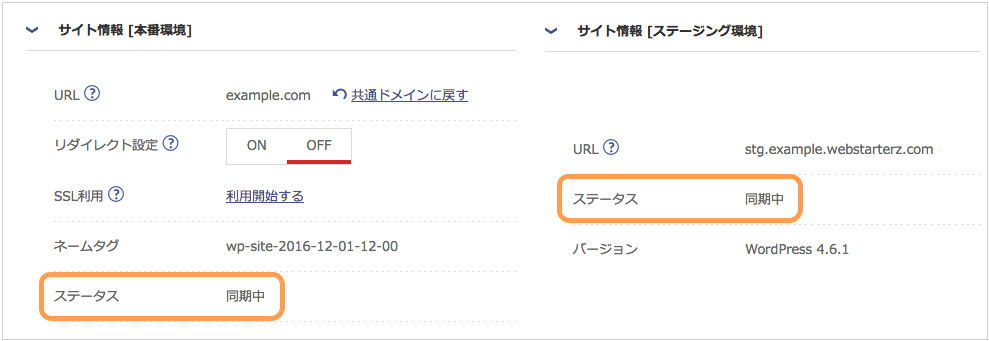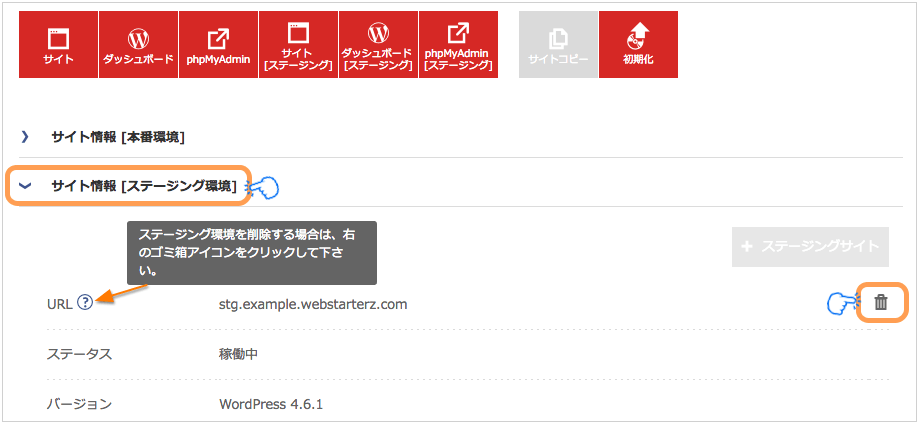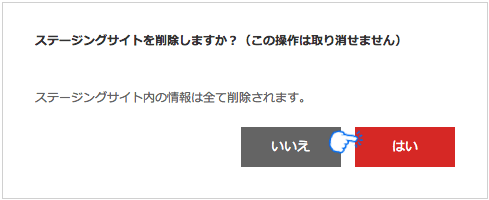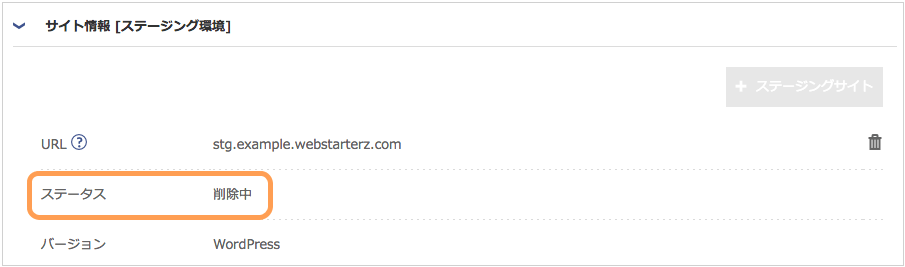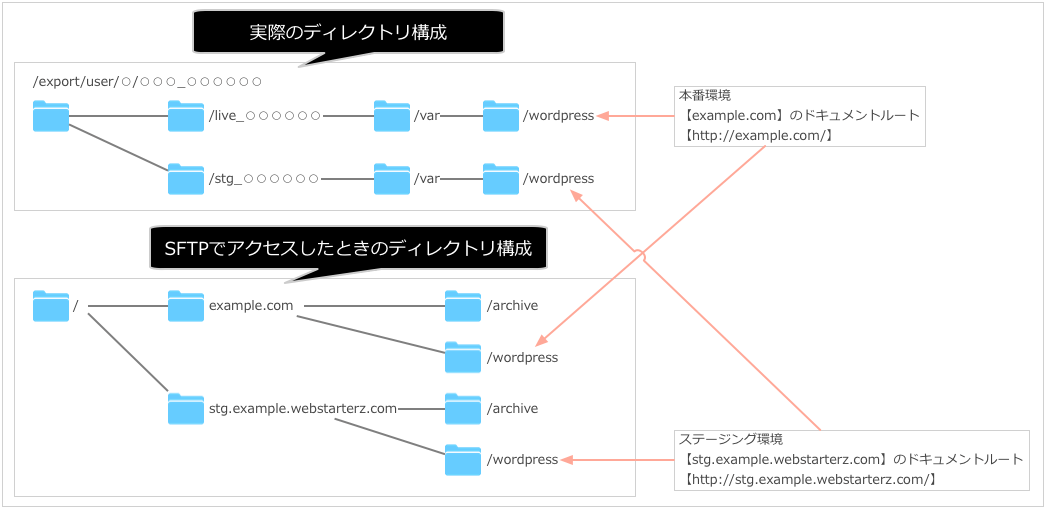改良されたステージング環境の利用方法!Z.com WordPressサーバー
Z.com WordPressサーバーの特徴的な機能に「ステージング環境」があります。「ステージング環境って何?」と思うかもしれませんね。一般的にWebシステム(サイトやアプリケーション)を公開するまでには、以下のような環境が必要となります。
- 開発環境
- 各開発者のローカル環境(パソコンなど)
- ステージング環境(またはテスト環境)
- 本番環境と同じ構成のサーバー環境
- 本番環境(またはプロダクション環境)
- 本稼働中のサーバー環境
「ステージング環境」となっていますが、コンテキスト(文脈)によっては「ステージングサーバー」や「ステージングサイト」とも呼ばれます。
開発環境で問題がなければステージング環境でテストし、そこでも問題がなければ本番環境に反映させます。これらの段階を経ることで、本番環境でのトラブルを軽減させます。
ステージング環境の必要性
趣味のWebサイトなら、自宅のパソコン(開発環境)でデザインや機能を作り込み、その環境で問題がなければ本番環境にアップロードします。本番環境で不具合が発生しても、趣味の範囲なら気にする必要もありません。じっくりと原因を特定して修正するだけです。
問題となるのはクリティカルなサイトです。広告収入を目的としたサイトや商用サイトは当然のこと、人気サイト等、止まることが許されないサイト運営ならステージング環境は必須です。
本番環境で問題が発生する主な原因は、開発環境と本番環境とのシステム構成の違いでしょう。簡単に思いつくだけでも以下の様な原因があります。
- PHPのバージョンや設定、拡張モジュールの有無
- ファイルやライブラリへのパス(そもそもライブラリが存在しない)
- データベースの照合順序(大文字と小文字の処理の違いなど)
不具合が生じる原因は様々ですが、未然にトラブルを防ぐために本番環境と全く同じ構成のステージング環境を利用します。
Z.comでは同じサーバーにステージング環境と本番環境が配備されます。同じサーバーであれば完全に環境が一致するため、ステージング環境で問題がなければ、本番環境に移しても(ほぼ)問題は発生しません。
ステージング環境はパスワード認証(BASIC認証)が設定され、管理者のみアクセス可能となります。開発環境での開発とステージング環境でのテストを繰り返し、問題がなければ本番環境へコピー(公開)します。
それでは、Z.com WordPressサーバーのステージング環境を利用してみましょう。
ステージング環境の追加
ステージング環境はWordPress1つにつき1つだけ設定できます。
- コントロールパネル(My Z.com)にログインします。
- ステージング環境を作成していない場合、上部のステージング関連のメニューが無効となっています。
- 「サイト情報[ステージング環境]」を選択します。
- 「+ステージングサイト」をクリックします。
- ステージングサイトへのアクセスに必要な、BASIC認証用のユーザー名とパスワードを入力します。
- 変更できないので第三者に推測されにくいものにしましょう。
- 変更するにはステージング環境を再作成する必要があります。
- 「決定」をクリックします。
ステータスが「作成中」になります。待っていても自動的に更新されないので、しばらくしたら更新(リロード)しましょう。ステージング環境が作成されると「稼働中」となります。
これでステージング環境の準備が完了しました。
ステージングサイトに移動する
それではステージングサイトにアクセスしてみましょう。
- 上部メニューの「サイト[ステージング]」をクリックします。
ステージングサイトのURLは、「stg.初期ドメイン」となります。例えば契約時(初期設定時)のURL設定で「example.webstarterz.com」としていた場合、「stg.example.webstarterz.com」となります。
- BASIC認証のダイアログが表示されます。
- ステージング環境作成時に設定したユーザー名とパスワードを入力します。
- 「ログイン」をクリックします。
本番環境のコピーが表示されるのでURL以外に変化はなく、見た目だけではどちらの環境にアクセスしてるか判断できません。
「ダッシュボード」にアクセスするとログイン画面が表示されます。ステージング環境は本番環境のコピーなので、本番環境の管理者アカウントでログインできます。
ダッシュボードの違い
本番環境とステージング環境のダッシュボードの大きな違いは、Z.com専用の機能の有無です。
- メモ
- 当然ですが「WordPressアドレス」と「サイトアドレス」も異なります。
本番環境
本番環境には、「キャッシュ」と「ステージング環境」に関する機能があります。
ステージング環境
ステージング環境には、Z.com関連の機能がありません。
ステージング環境から本番環境へのコピー
ステージング環境での動作確認を終えたら、本番環境にコピーしてみましょう。
- 本番環境のダッシュボードにログインします。
- Z.com関連の機能にある「Z.com WordPressステージング環境設定」を利用します。
- 「ステージングサイトから本番サイトへコピー」をクリックすると、設定メニューが表示されます。
- 「/wp-content/uploads」のコピーの有無を選択します。
- データベースのコピーの種類を選択します。全コピーの他に、テーブルの選択も可能です。
- 「実行」をクリックします。
コントロールパネル(My Z.com)を確認すると、ステータスが「同期中」となります。コピーが完了すると「稼働中」に戻ります。
コピー対象は以下の通りです。基本的に編集可能なファイルやディレクトリが対象となります。
- データベース
- 「/wp-content」以下の全ファイル
- robots.txt
- .user.ini
- メモ
- 本番環境をステージング環境にコピーすることも可能です。
ステージング環境の削除
ステージング環境を削除できます。
基本的に削除する必要はありませんが、BASIC認証のアカウントを変更する機能がないので、再発行のために削除と再作成が必要となることがあります。
- コントロールパネルにログインします。
- 「サイト情報[ステージング環境]」を選択します。
- ゴミ箱アイコンをクリックします。
- 削除確認のダイアログが表示されます。
- 「はい」をクリックします。
- 削除が実行されるとステータスが「削除中」になります。
- ステージング環境に関連するデータが全て削除されます。
- ステージング環境用のSFTPアカウントも削除されます。
ディレクトリ構成
サイト運営者が気にする必要はありませんが、上図のように実際のディレクトリ構成とSFTPで見えるディレクトリ構成は異なります。
マスターSFTPアカウントであれば、両環境のファイルをまとめて操作できます。
目次
関連記事
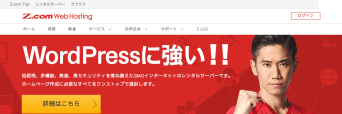
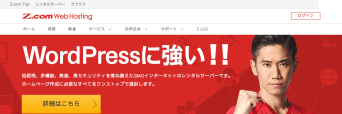
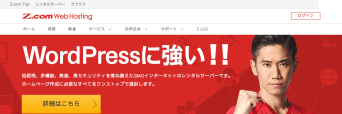
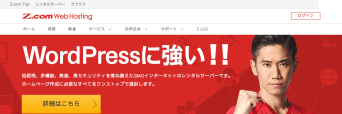


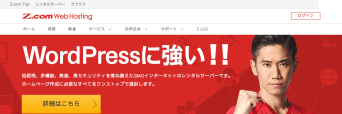
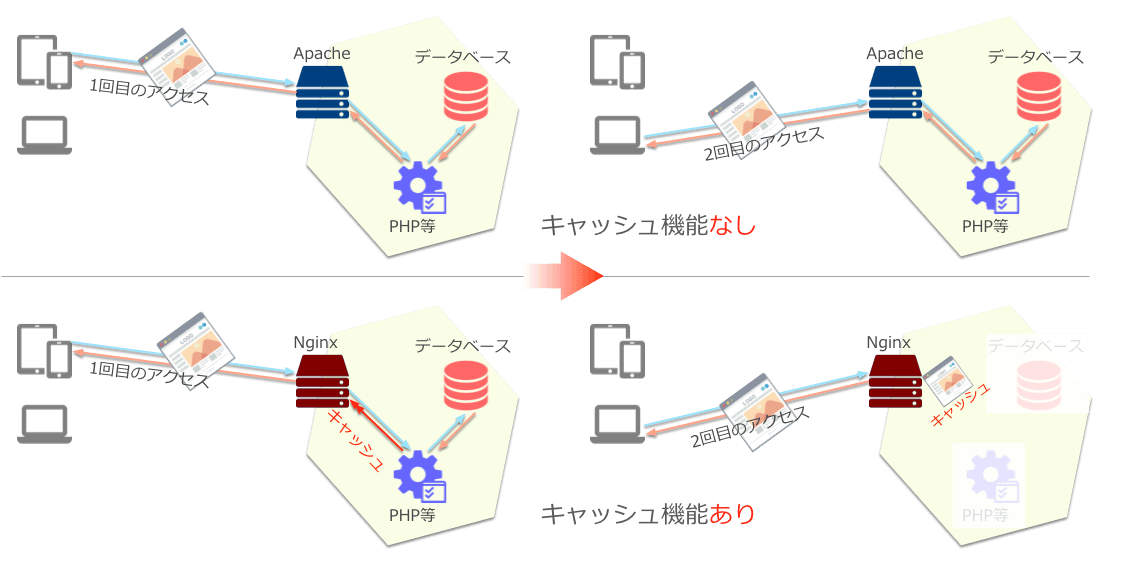
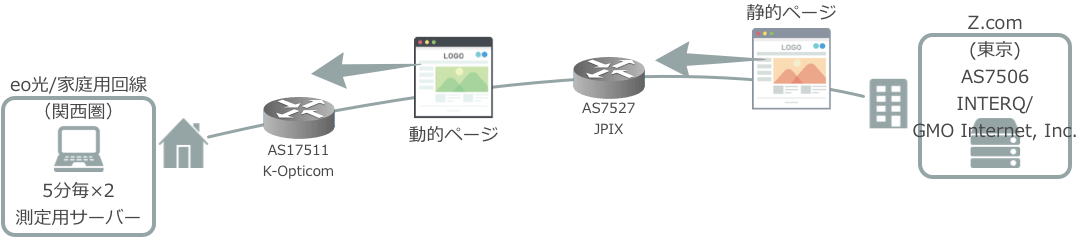
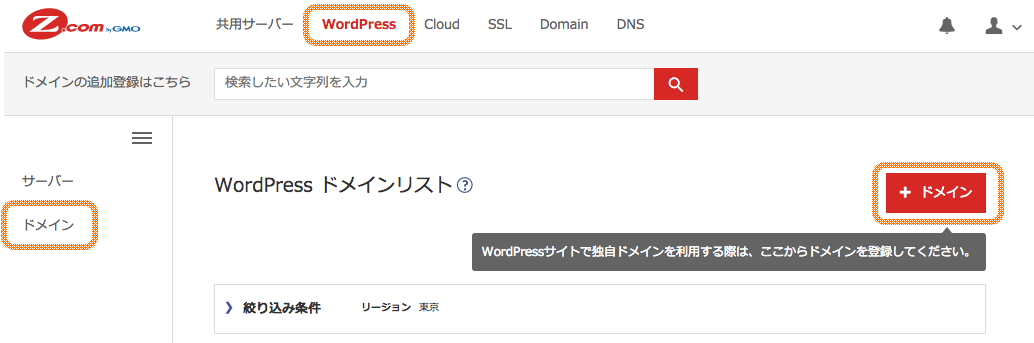
BLOG







UPDATE
-
スターサーバーを更新しました。
2022年05月18日
-
エックスサーバー・ビジネスを追加しました。
2020年06月07日
-
VPS 9社の詳細を掲載しました。
2017年05月14日
-
GMOクラウドのVPS レビューを追加しました。
2017年05月14日
-
エクスクラウド VPSのレビューを追加しました。
2017年05月14日
-
CloudCore VPSのレビューを追加しました。
2017年05月14日